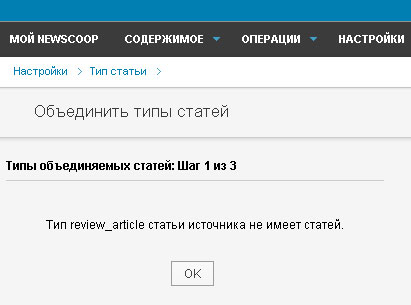Newscoop 4.1 для журналистов и редакторов
Типы статьи
Типы статьи определяют информацию, которую Newscoop затребует от журналистов, добавляющих определенные виды статьи. Например, тематическая статья, скорее всего, потребует больше деталей, чем краткое новостное сообщение. По умолчанию в Newscoop есть типы link, news и page , но вы можете создать сколько угодно много новых типов.
Чтобы создать или управлять типами статей, в главном навигационном меню выберите Настройки, затем Тип статьи. Вы откроете страницу Тип статьи, которая состоит из последовательности полей, в каждом из которых находится определенный вид данных. В настоящее время действуют семь видов полей:
- Однострочный текст: этот тип поля может содержать максимальное количество знаков и не поддерживает HTML тэги. Вид и комплект знаков здесь полностью определен используемым шаблоном.
- Многострочный текст с WYSIWYG: этот тип поля может иметь размер до 16 MB. Журналисты могут вставлять изображения, аудио, видео, ссылки (внешние, внутренние или ссылки на приложенные файлы) и форматирующие тэги. Можно использовать подзаголовки для разбиения статей по страницам.
- Дата: это стандартное поле для даты с фиксированным форматом ГГГГ-MM-ДД (четырехзначное число для года, двухзначные для месяца и дня, разделенные дефисами).
- Тема: этот тип поля можно использовать для категоризации статей. Каждое поле темы имеет элемент высшего уровня, например, Развлечения. Когда журналист набирает статью в Newscoop, это поле отображает выпадающее меню, содержащее имеющиеся в наличии подтемы для главного раздела, например Обзоры кино или Обзоры театров.
- Переключатель: позволяет добавлять кнопки, которые активируют отдельные опции на странице Редактирования статьи. Например, вы можете добавить переключатель highlight, который будет использоваться вашим шаблоном для отображения статей в особом разделе вашего сайта (по умолчанию в Newscoop есть два переключателя Показать статью на главной странице и Показать статью на странице рубрики).
- Числовой: позволяет добавлять цифровые элементы к статьям, например, долготу и широту, температуру или обменный курс.
- Комплексная дата: используется для добавления событий, которые будут происходить в разные дни. Если вы активизируете это поле, в Боковой панели страницы редактирования статьи появится блок Многодневные события.
Newscoop различает Имя типа шаблона или Имя поля шаблона и Отображаемое имя, для каждого типа статьи и поля. Имя шаблона ограничено до букв, номеров и нижних подчеркиваний (без пробелов) и используется внутри шаблона Newscoop. Отображаемое имя это часть, которую будут видеть журналисты, и которая может быть переведена на другие языки.
Добавление нового типа статьи
Кликните ссылку Добавить новый тип статей в верхнем левом углу страницы Тип статьи.
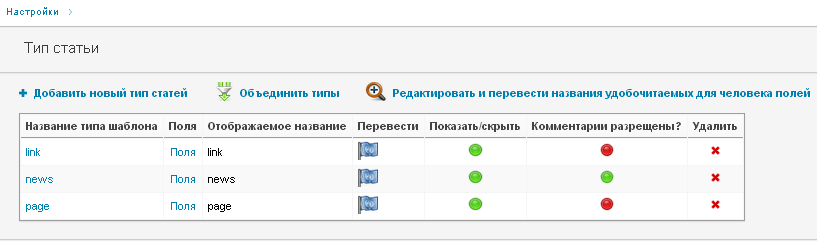
Появится страница Добавить новый тип статьи Первым шагом будет ввод Названия типа шаблона для Типа статьи, который вы хотите создать. В этом примере мы создадим Тип статьи с названием шаблона review_article – обратите внимание, что в нем есть нижнее подчеркивание вместо пробела между словами review и article.
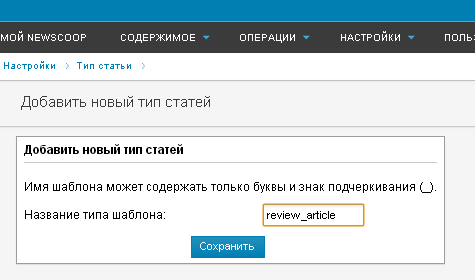
После того, как вы нажмете кнопку Сохранить, вы получите напоминание о необходимости ввести Название поля шаблона для первого поля в новом Типе статьи. Выберите один из семи доступных Типов из выпадающего меню, например, Темы. Для этого типа поля нам также нужно будет выбрать элемент верхнего уровня, например Развлечения, и подтемы, например Развлечения/Обзоры.
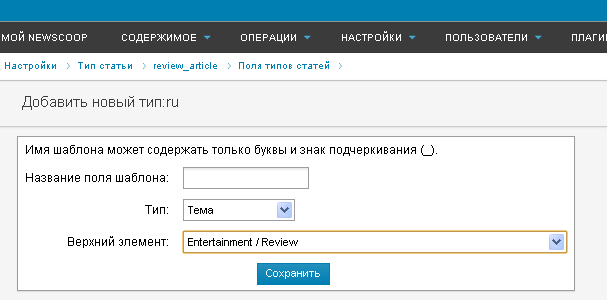
Поле Однострочный текст имеет настройку ограничения знаков, которую можно использовать, чтобы избежать слишком длинных заголовков и других элементов, которые могут разрушить тщательно созданные шаблоны.
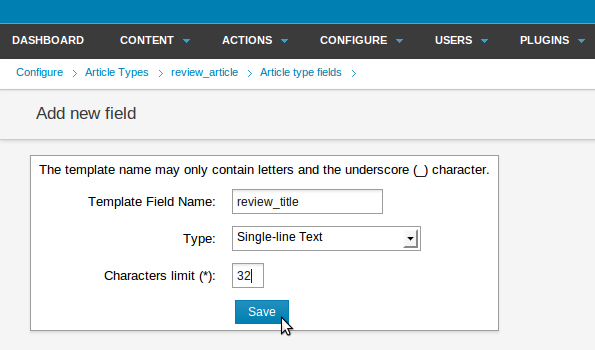
Если вы добавляете Многострочный текст с WYSIWYG , у вас есть опция отметить поле как контент. Это будет означать, что каждый раз, когда это поле обслуживается Newscoop, с точки зрения статистики это считается прочтением страницы. Здесь также есть возможность установить высоту редактора WYSITY в пикселях – Малую (250 pixels), Среднюю (500 pixels), Большую (750 pixels) или Специальную. Настройка определенных размеров для этих полей поможет вашим сотрудникам, снижая количество прокрутки на странице Редактирования статьи.
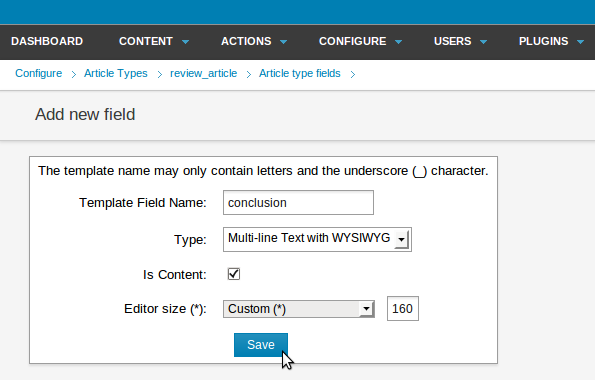
После того, как вы нажали Сохранить, показывается страница Поля типов статьи. Тип статьи, над которым вы сейчас работаете, показан под главным навигационным меню.
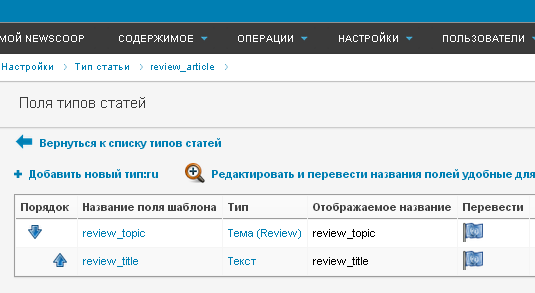
Нажмите на ссылку Редактировать и перевести названия полей, чтобы добавить Отображаемое название для этого нового поля. Выберите нужный язык из выпадающего меню Добавить перевод и введите Отображаемое название для нового поля на этом языке. Затем нажмите голубую кнопку Перевести. Для ваших сотрудников вы можете добавить любое количество переводов.
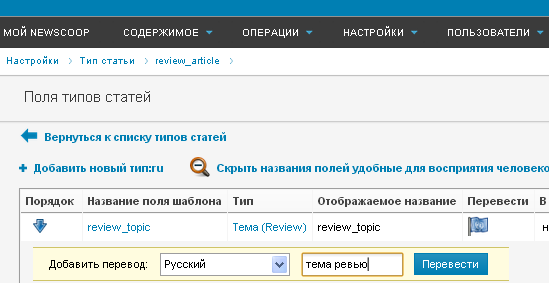
Страница Поля типов статьи покажет Отображаемое название для поля вместе с языковым кодом (в скобках), чтобы обозначить его перевод. Заметьте, что Отображаемое название может содержать пробелы или заглавные буквы в отличие от Названия поля шаблона.
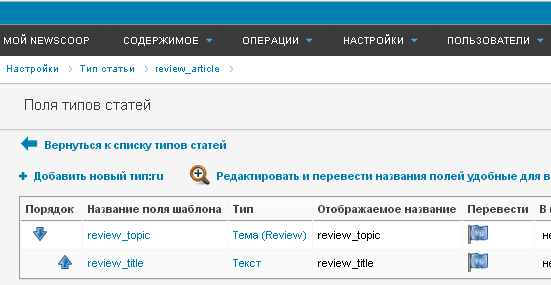
Продолжайте добавлять новые поля к этому Типу статьи, пока у вас не будет все, что вам нужно. Затем кликните на ссылку Вернуться к списку типов статей, которая находится рядом с голубой стрелкой, и вы окажетесь снова на странице Типы статьи.
Редактирование типов статьи
Вы можете добавить переведенные Отображаемые названия для вашего нового типа статьи, кликнув на ссылку Редактировать и перевести названия полей в Списке типов статьи.
Типы статьи не высечены в камне. По мере развития вашего издания могут развиваться и они. Например, вы можете скрыть старые типы статьи, которые больше не используете. Выбирайте, какой тип показывается по клику на цветную пиктограмму в колонке Показать/Спрятать, где зеленый свет загорается для показанных, а красный для спрятанных типов статей. Всплывающий диалог запросит, уверены ли вы в том, что хотите совершить это действие.
Спрятать тип более безопасно, чем удалить его. Удаление уничтожит на сервере все связанное с данным типом статьи содержание. Кнопка удаления это белый крестик на красном квадрате, расположенном в таблице справа. Используйте эту кнопку с осторожностью!
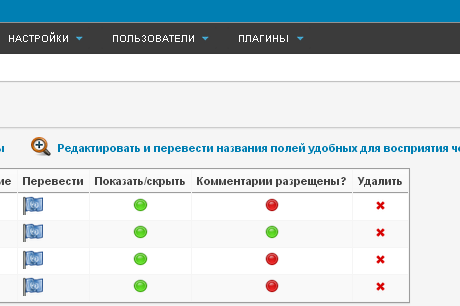
Как обычно, когда вы выполняете действие, которое повлияет на ваше издание, Newscoop спросит вас, уверены ли вы в том, что хотите совершить его.

В Списке типов статей есть также колонка Комментарии разрешены?, которая позволяет активировать либо запрещать возможность оставлять комментарии для отдельных типов статьи. Например, вы можете захотеть отключить эту возможность для всех новостей развлекательного характера, но оставить ее активной для новостных статей.
Типы статьи можно переименовать, просто кликнув на кнопку Название типа шаблона на странице Типы статей. Помните, что если вы меняете название шаблона типа, вы не можете использовать пробелы или другие символы.
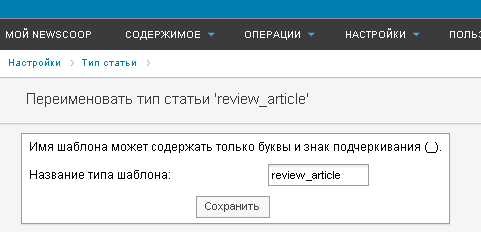
Прежде чем менять Название типа шаблона для Типов Статей, которые уже используются, попросите вашего дизайнера проверить, не отразится ли это на внешнем виде ваших статей.
Редактирование полей типа статей
На странице Поля типов статей поля можно переименовывать, давать им Отображаемые названия, скрывать или удалять точно так же, как Типы статей. Если у вас есть более одного Поля типов статей, вы можете изменить порядок отображения полей на странице Редактирования статьи, кликнув голубые стрелки, указывающие вниз и вверх.
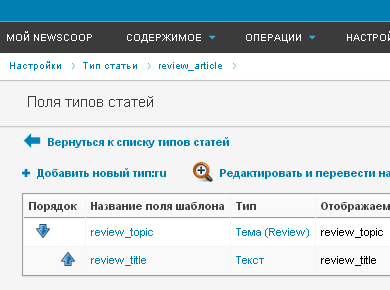
Для изменения типа поля, например, Однострочного на Многострочное текстовое с WYSIWYG , кликните на соответствующую ссылку в колонке Тип, после чего появится страница Переназначить тип поля, на которой вы сможете выбрать новый тип из выпадающего меню. Затем кликните на кнопку Сохранить, чтобы вернуться на страницу Поля типов статей.
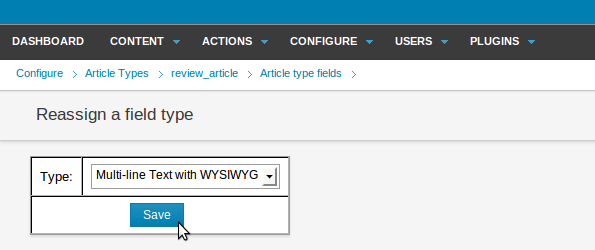
После редактирования Полей типов статей, вы должны создать новую статью, чтобы протестировать работу обновленных полей. Как и в случае с названием типа шаблона, меняя уже используемое название поля, посоветуйтесь с вашим дизайнером тематических шаблонов.
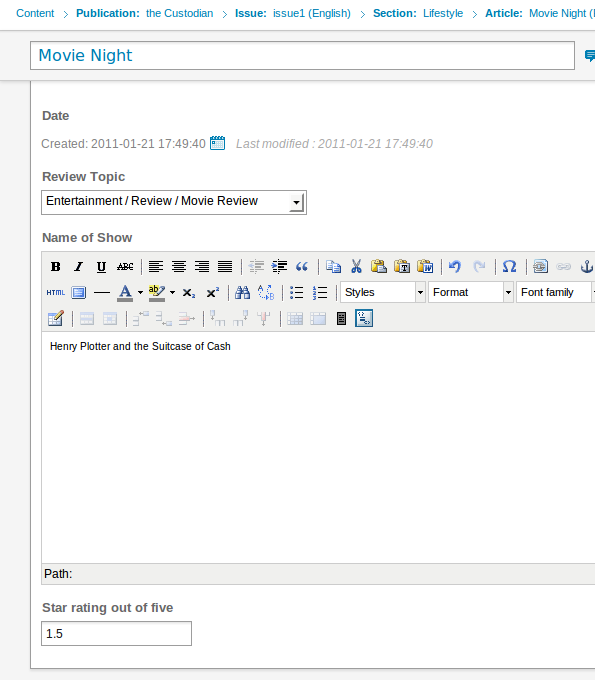
Слияние типов статей
Newscoop позволяет вам соединять два различных Типа статей таким образом, чтобы содержимое полей одного типа (Статьи источника) переносилось в другие (поля Результирующей статьи). Это полезно проделать после того, как вы добавили новый или редактировали существующий Тип статей, для того, чтобы все ранее созданные копии соответствовали новым полям Типа статей.
На странице Тип статьи кликните на ссылку Объединить типы. На открывшейся странице выберите из выпадающего меню Типы статьи источника и результирующей статьи, которые вы хотите объединить.
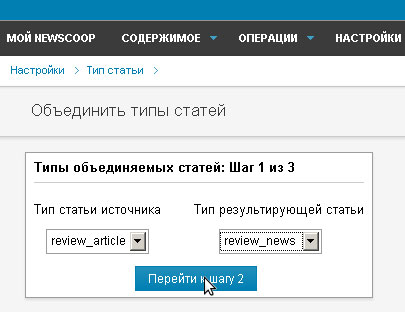
Затем выберите поля источника, которые вы хотели бы объединить в поля типа результирующей статьи. Имейте в виду, что перенести крупные поля, например, Многострочный текст с WYSIWYG в небольшое поле, например, Однострочный текст, не получится. Если даже такое объединение произойдет, то содержимое более крупного поля может быть потеряно.
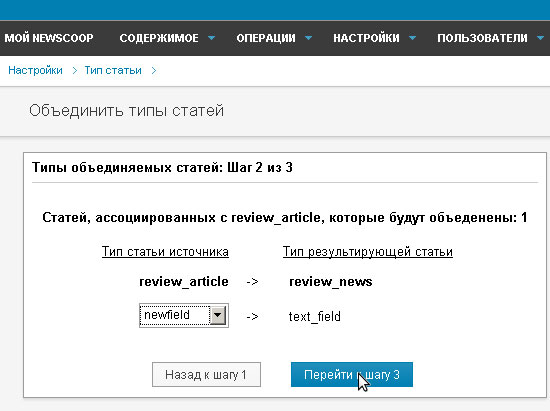
На следующей странице будет отображен результат потенциального объединения. Любое поле источника, не отображенное в полях типа результирующей статьи, будет выделено красным шрифтом. Возможно, вам придется создать дополнительные поля в Типе результирующей статьи, прежде чем снова попытаться провести объединение типов.
Вы можете пройти по всем статьям, которые будут объединены и предварительно просмотреть изменения. Если желаете, можете сделать отметку напротив предложения Удалить тип статьи после завершения. Когда все готово, кликните кнопку Объединить.
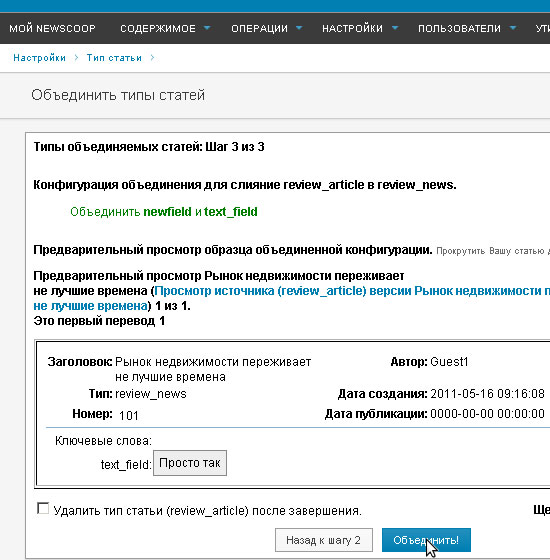
Если статей, относящихся к типу источника, не остается, Newscoop покажет предупреждающее сообщение на первом шаге предлагаемого объединения.